
Android Wear הוא תוספת שימושית למדי לארסנל הטכנולוגיה שלך, אך היכרות עם מכשיר חדש לחלוטין יכולה להיות מוחצת. הנה כל מה שאתה צריך לדעת על הגדרת שעון Android Wear החדש שלך, התאמתו ושימוש בו.
קָשׁוּר: כיצד להשתמש ב- Android Wear עם אייפון
הערה: הוראות אלה מניחות שאתה משתמש בגרסה האחרונה של Android Wear, 2.0. אם השעון שלך עדיין נמצא ב- Android Wear 1.5 ולא עודכן, רשמנו הערות על כל ההבדלים שתיתקל בהם. בנוסף, אם אתה משתמש ב- Android Wear עם iPhone, תרצה לקרוא המדריך שלנו ל- iOS ו- Android Wear בנוסף לזה.
כיצד לשייך את השעון לטלפון שלך
כשתפעיל את השעון בפעם הראשונה, יקבל את פניך עם מסך הפתיחה. החלק שמאלה כדי לבחור את השפה שלך והמשך, החלק את ההוראות עד שתראה קוד.
בטלפון, ודא ש- Bluetooth מופעל והורד את אפליקציית Android Wear מחנות Google Play והפעל אותה. אתה אמור לראות את אותו קוד שמופיע על לוח השעון שלך, כפי שמוצג להלן. הקש עליו כדי להתאים את השעון לטלפון שלך.
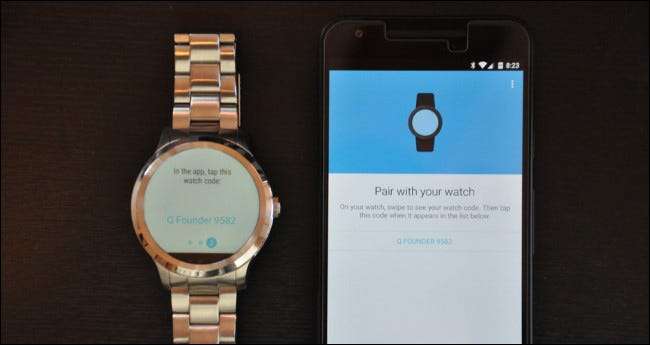
תראה קופץ בטלפון שלך המבקש להתאים. סמן את התיבה כדי לאפשר לשעון שלך לגשת לאנשי הקשר שלך ולהיסטוריית השיחות והקש על זוג.
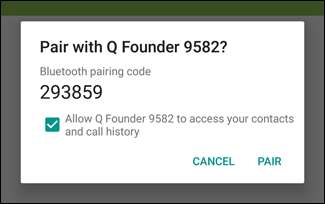
לאחר ההתאמה, השעון שלך עשוי לעדכן את התוכנה שלו, ולאחר מכן הוא יסרוק את הטלפון שלך לאפליקציות תואמות Android Wear ויסנכרן אותם.
אמנם זה עושה זאת, ייתכן שתראה בטלפון שלך התראה חדשה על הוספת השעון שלך כ"מכשיר מהימן "לתכונת Smart Lock של Android. זה מאפשר לך לפתוח את הטלפון שלך ללא PIN כל עוד הוא מחובר לשעון שלך - וזה מאוד נוח. אני ממליץ להפעיל את זה, אז הקש על ההודעה והקש על "הוסף מכשיר מהימן".
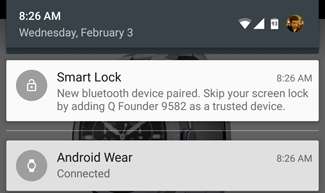
השעון שלך משויך כעת לטלפון שלך. זה יעביר אותך דרך הדרכה קצרה, שלאחריה תנחת על לוח השעון המוגדר כברירת מחדל, מוכן להתחיל להשתמש בה.
כיצד לשנות את שעון הפנים שלך
אוקיי, בואו נהיה כנים - אתה רוצה ללמוד כיצד להשתמש בשעון שלך, אך לפני כן, סביר להניח שתרצה לשנות את פני השעון. אל דאגה, זה היה הדבר הראשון שעשינו גם כן. כדי לשנות את פני השעון, החלק את האצבע שמאלה או ימינה. (אם אתה עדיין משתמש ב- Android Wear 1.5, לחץ במקום זאת על לוח השעון והחזק אותו במקום.) תפריט הזזה יופיע עם כל אפשרויות שעון הפנים שלך. אתה יכול להחליק ימינה ושמאלה כדי לראות את כולם ולהקיש על לוח שעון כדי לאפשר זאת.

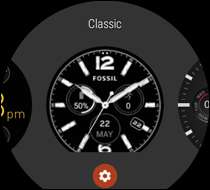

בחלק מפרצופי השעון עשויות להיות הגדרות נוספות, המסומנות באמצעות סמל גלגל השיניים שתחתיהן. הקש על סמל גלגל השיניים כדי לגשת להגדרות הנוספות האלה. זה יכול לכלול כל דבר, החל בצבעים וסגנונות ועד למידע שפני השעון שלך מראים. לדוגמה, אם אינך מעוניין בכמה צעדים נקטת, תוכל לשנות את החלק הזה בפנים השעון כדי להציג במקום זאת את האזעקה הבאה שלך.


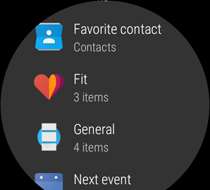
החלק מקצה המסך השמאלי כדי לצאת ולחזור אל לוח השעון שלך.
תוכל גם להוריד פרצופי שעון חדשים, אך נדון בהמשך המדריך. לעת עתה, הגיע הזמן ללמוד את היסודות.
החלקות בסיסיות ומחוות של Android Wear
כדי לנווט ב- Android Wear, תשתמש בסדרה של החלקות וברזים.
ראשית, בואו נדבר על פנים השעון. לשעון שלך למעשה יש שני "פרצופים". כאשר אתה משתמש בשעון, תראה את לוח השעון המלא, לרוב כולל מידע כמו סוללה, מזג אוויר ותאריך. עם זאת, לאחר מספר שניות של חוסר מעש, מסך השעון יעבור ל"מצב הסביבה ", ועמעם את המסך ויציג גרסה מינימליסטית יותר של הפנים, ללא כל הצבע והמידע הנוסף. זה עוזר לחסוך בסוללת השעון שלך, רק מראה לך את המידע שאתה צריך כשאתה באמת זקוק לו.


כשהשעון מעומעם, הקש על המסך (יתכן שתצטרך להחזיק למשך חצי שנייה בערך) כדי לראות את הגרסה המלאה של פני השעון שלך. שעונים מסוימים יעברו גם הם באופן אוטומטי לפן השעון המלא כשאתה מסובב את פרק כף היד כדי להסתכל בשעון, אם כי מניסיוננו עם מייסד Fossil Q זה היה מכה או החמצה קטנה.
לאחר מכן תוכל לחכות מספר שניות עד שהשעון יתעמעם מחדש, או לחץ על כף היד על פני השעון כדי לעמעם את המסך מיד.
החלק מעלה מהקצה התחתון של לוח השעון הראשי כדי להציג את ההתראות שלך (אם יש לך כאלה). נדבר עוד על התראות בסעיף הבא.
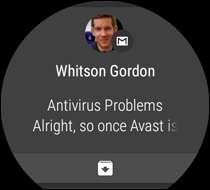
החלק מטה מהקצה העליון למסך ההגדרות המהיר, הכולל מצב טיסה, אל תפריע, הגדרות ו"מצב תיאטרון ", שמכבה את המסך והודעות עד שתלחץ על כפתור הצד. (ב- Android Wear 1.5 תצטרך להחליק ימינה ושמאלה כדי לראות חלק מהאפשרויות האלה).
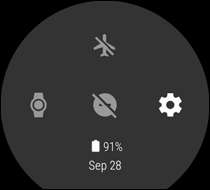
לחץ על כפתור הכתר (או, ב- Android Wear 1.5, החלק פנימה מהקצה הימני) כדי לגשת לכל היישומים שלך. תראה את היישומים שהשתמשת בהם לאחרונה למעלה, ומתחתיה רשימה מלאה. (נדבר על אפליקציות בהמשך מאמר זה). משתמשי Android 1.5 יכולים להחליק ימינה שוב כדי לראות את רשימת אנשי הקשר שלך, ופעם שלישית כדי להגיע לפעולות הקוליות של גוגל.
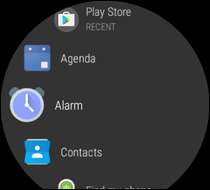
כיצד פועלות הודעות
כשתקבל התראה, השעון שלך ירטוט ויופיע קופץ המציג תצוגה מקדימה של ההודעה או ההתראה. אתה יכול להקיש עליו כדי לקרוא את ההודעה המלאה, או להקיש על קיצור הדרך בתחתית כדי לבצע פעולה מהירה (במקרה זה, ארכיב את הדוא"ל). כדי לדחות התראה, החלק אותה שמאלה או ימינה.
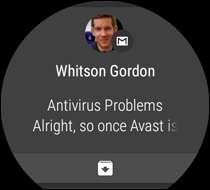
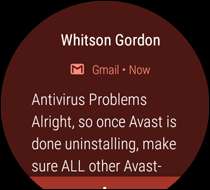
אם תקיש עליו כדי לקרוא את ההודעה המלאה, תוכל להחליק מעלה מהקצה התחתון לביצוע פעולות נוספות.
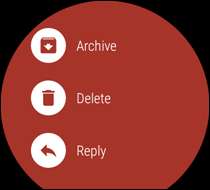
אם תבחר להשיב להודעה, תקבל כמה אפשרויות: תוכל להכתיב הודעה בקולך, לצייר אמוג'י או לבחור מתוך אחת מהתגובות הרבות שנכתבו מראש של גוגל, כמו "כן" או "על שלי דֶרֶך". אתה יכול אפילו להשתמש במקלדת בגודל השעון, וזה לא כל כך גרוע כמו שזה נראה (במיוחד אם אתה מחליק עם האצבע במקום להקיש על כל מקש).
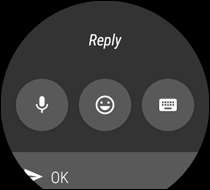
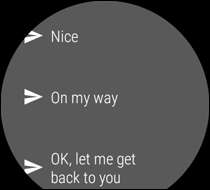
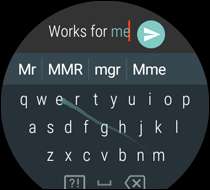
אם יש לך מספר התראות, תוכל לגלול בהן על ידי החלקה כלפי מעלה. אם הפעלת את "מחוות רזה" בהגדרות> מחוות, תוכל גם להעיף את פרק כף היד אליך או הרחק ממך כדי לגלול בהן.
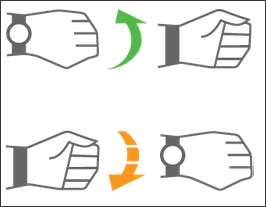
אתה יכול גם "לסובב" את זרועך למעלה ולמטה כדי לבחור קלפים או לחזור אחורה. בעיקרו של דבר, מחווה זו פועלת כמו הקשה / החלקה ימינה והחלקה שמאלה, בהתאמה.
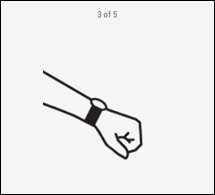
לבסוף, אתה יכול לנער את פרק כף היד קדימה ואחורה כדי להתקיים בכל המסך שאתה נמצא בו ולחזור אל לוח השעון.
שלוט בהכל בקולך
כמו טלפוני אנדרואיד רבים, השעון שלך יכול להאזין לפקודות ממך. לחץ לחיצה ממושכת על כפתור הכתר כדי להעלות את Google Assistant, או - אם "Ok Google Detection" מופעל בהגדרות> Personalization, אתה יכול לומר "OK, Google" בכל עת כדי להעלות את Google Assistant. אתה יכול לומר כל פקודה בקול רם, אבל אם אתה מחליק למעלה, גוגל נותנת כמה דוגמאות ברשימה.
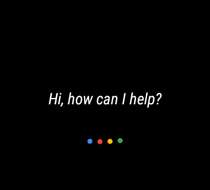
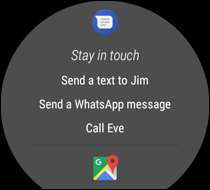
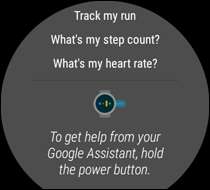
אתה יכול לומר דברים כמו:
- “ קח פתק… "כדי ליצור הערה חדשה ב- Google Keep
- “ תזכיר לי ... "או" הגדר תזכורת ... ”להגדיר תזכורת למועד מאוחר יותר
- “ הראה לי את צעדי "כדי לראות נתוני Google Fit
- “ שלח טקסט אל ... "או" אימייל… "כדי לשלוח הודעה לאחד מאנשי הקשר שלך
- “ שלח הודעת Hangouts אל ... "כדי לשלוח הודעה עם Google Hangouts.
- “ סדר יום להיום "או" סדר יום עבור [date] ”כדי לראות את אירועי לוח השנה הקרובים שלך
- “ נווט אל… "כדי להתחיל לנווט לכתובת, או למיקום כמו" תחנת דלק בקרבת מקום "
- “ הגדר טיימר ל ... "או" הגדר אזעקה עבור ... ”להגדרת טיימר או אזעקה. אתה יכול גם " התחל שעון עצר "או" הראה אזעקות “.
- “ נגן מוסיקה "או להפעיל את אפליקציית המוזיקה המועדפת על הטלפון שלך, או להתחיל להשמיע מוסיקה עם ה- Google Play מוזיקה אפליקציה בשעון שלך, בלי שהטלפון שלך מחובר. (תוכל לשנות איזו אפליקציית Music משמשת מהגדרות Google Assistant בטלפון שלך.) הערה: תזדקק לאוזניות Bluetooth המותאמות לשעון שלך כדי להאזין למוזיקה בו.
- “ התחל אימון “, “ התחל ריצה ", או" התחל בנסיעה באופניים ”להתחיל אימון ב- Google Fit
יש עוד המון דברים שאתה יכול לעשות, פוטנציאל אפילו להשתמש באפליקציות של צד שלישי ... כל עוד הם תומכים ב- Google Assistant. (Android Wear 1.5 היה מעט טוב יותר בכך, ומאפשר לך לבחור אפליקציות ברירת מחדל עבור פקודות קוליות תחת "הגדרות מכשיר" באפליקציית Android Wear בטלפון שלך.)
התקן אפליקציות חדשות ופנים לצפייה
Android Wear 1.5 פשוט סנכרן ממשקים ידידותיים לשעון עבור האפליקציות בטלפון שלך, אך ל- Android Wear 2.0 יש חנות Google Play משלה עם אפליקציות שעון עצמאיות. החלק מעל כדי לראות את היישומים בשעון שלך, גלול מטה לחנות Play וחפש את היישומים שאתה רוצה. בחלק מהאפליקציות יש מקבילים התואמים ללבוש, ויש כאלה שלא. אם אתה גולל מטה בדף הראשי של חנות Play, תוכל לראות לאילו מאפליקציות הטלפון המותקנות שלך יש עמיתים ללבוש ולהתקין אותם שם, וזה נחמד.
הערה: להתקנת אפליקציות Android Wear לוקח זמן מה, לפחות בבדיקות שלנו, אז תן להם קצת זמן.
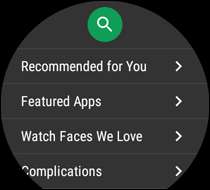
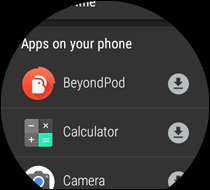
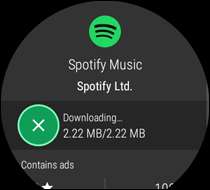
לחלופין, אתה יכול לגלוש ב- קטע Android Wear ב- Google Play בדפדפן שלך. אין שום דרך לחפש רק אפליקציות Android Wear משולחן העבודה (רק הטלפון שלך), אבל אתה יכול לחפש דברים כמו "שעון פנים" כדי לנסות ולהתעמק בקטגוריות מסוימות.
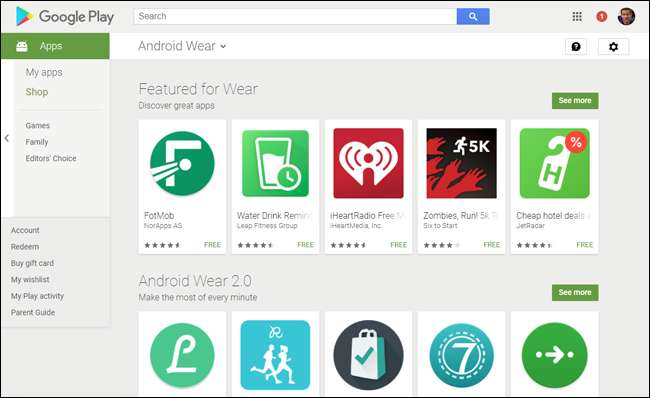
כדי להשתמש באפליקציה, פשוט החלק מהקצה הימני של המסך והקש על סמל האפליקציה. רבים ינצלו את תכונות השעון שלך בצורה נוחה אף יותר מעמיתיהם לטלפון. לדוגמה, אם אתה מעלה פתק של Google Keep בשעון שלך, הוא יישאר על המסך, גם אם השעון יתעמעם. זה נהדר אם, למשל, אתה משתמש בו כרשימת מכולת - לא צריך יותר לפתוח את הטלפון שלך כל הזמן כדי לבדוק את הרשימה שלך. רק תסתכל בשעון שלך.
כוונן את הגדרות שעון ה- Android שלך
לשעון האנדרואיד שלך יש לא מעט אפשרויות שמאפשרות לך להתאים אישית את החוויה שלך. כדי לפתוח את ההגדרות בשעון שלך, החלק שמאלה כדי לפתוח את מגירת האפליקציות והקש על סמל ההגדרות. (לחלופין, החלק למטה מלמעלה והקש על כפתור ההגדרות.)
מאפליקציית ההגדרות תוכלו לכוונן או לכבות את בהירות, לשנות את גודל הגופן או להפעיל או לכבות תכונות מסוימות (כמו תמיד על המסך או על תנועות פרק כף היד). בתחתית, תחת "מערכת", תוכלו לכבות או להפעיל מחדש את השעון כשאתם לא משתמשים בו.
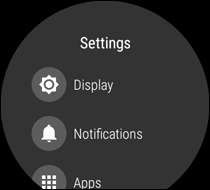
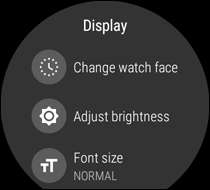
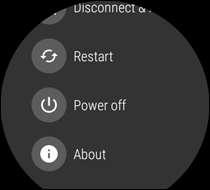
תחת קישוריות, אתה יכול לחבר את השעון שלך לרשת Wi-Fi בהגדרות, מה שיאפשר לשעון שלך להישאר מחובר לטלפון שלך גם אם הוא מחוץ לטווח הקצר של Bluetooth. בדרך זו, אתה יכול להשאיר את הטלפון שלך בקצה השני של הבית, אך עדיין לגשת לכל היישומים שלך מהשעון שלך.
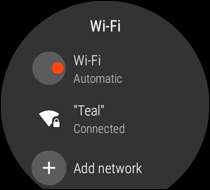
לבסוף, אם תעבור אל הגדרות> אפליקציות, לכל אפליקציה יש אפשרות "הרשאות" שימושית שמאפשרת לך להחליט לאיזו אפליקציה יש גישה. לדוגמא, אני לא משתמש ב- Google Fit, כך שאוכל לחסום אותו ממעקב אחר מיקומי ושימוש בחיישנים לספירת צעדי. חלקם דיווחו זה עוזר לחסוך בסוללה.
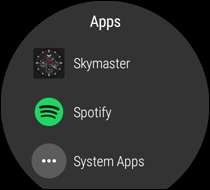
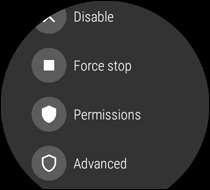
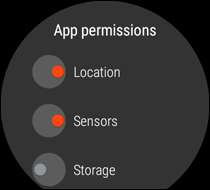
אתה יכול לשנות את הגדרות השעון האחרות בטלפון שלך. פתח את אפליקציית Android Wear ולחץ על סמל ההגדרות בפינה השמאלית העליונה. תוכל להתאים אילו יומנים יופיעו בשעון שלך, לחסום או לבטל חסימה של אפליקציות משליחת התראות לשעון שלך, להשתיק התראות ושיחות בטלפון שלך בכל פעם שהוא מחובר לשעון שלך ועוד.
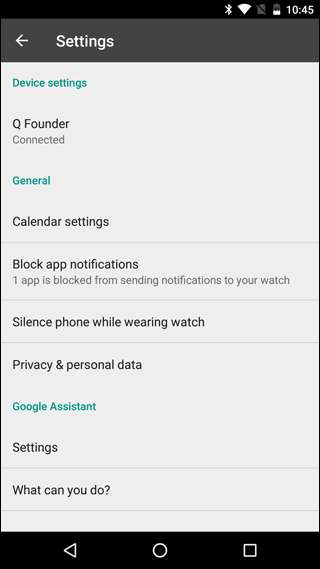
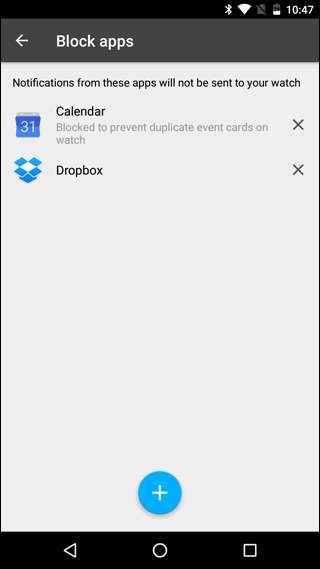
בחלק העליון של מסך ההגדרות, תחת "הגדרות מכשיר", הקש על שם השעון שלך (במקרה שלי, "מייסד Q") כדי לראות אפשרויות ספציפיות למכשיר. אתה יכול לכבות את המסך המופעל תמיד, להטות את המחווה או לבטל את התאמת השעון מהטלפון שלך. תוכל גם לראות מידע על הסוללה והאחסון של השעון שלך.
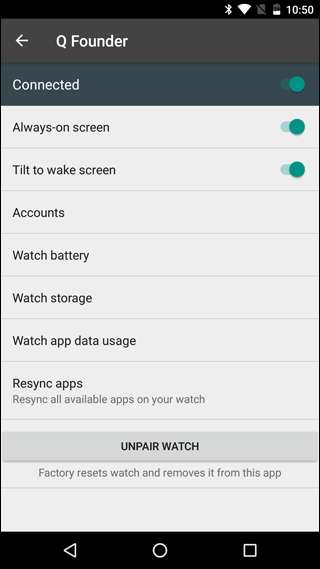
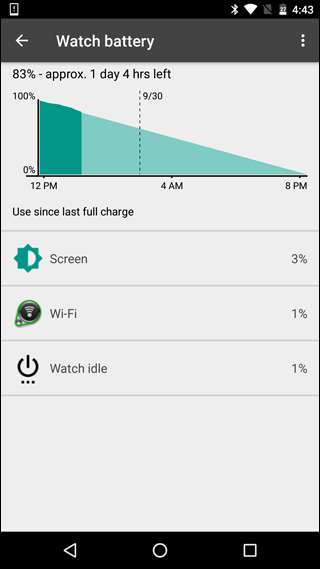
Android Wear יכול להיראות קצת מבלבל ומכריע בהתחלה, אפילו עבור אנשים בעלי ידע טכנולוגי. אחרי הכל, זה מכשיר מסוג חדש לחלוטין שרובנו לא השתמשנו בו מעולם. אבל ברגע שאתה מקבל את העקרונות הבסיסיים ומשנה את ההגדרות לטעמך, זה למעשה תוספת פשוטה מאוד - שלא לדבר על שימושית - לאוסף הכלים הטכנולוגיים שלך.







